Outlook 2016: Ako vytvoriť a používať podpis

Pridanie podpisu do počítačovej verzie programu Outlook sa v posledných verziách príliš nezmenilo. Ale ak ste novým používateľom aplikácie Outlook 2016, je to tak.
Svoje e-maily si môžete prispôsobiť podpisomktorý poskytuje základné kontaktné informácie, ktoré môžu príjemcovia použiť, aby s vami mohli komunikovať. Zamyslite sa nad tým, ako pripojiť vizitku ku každej novej správe alebo odpovedi, ktorú odošlete. Môžete mať aj viac podpisov pre rôzne účty. Pomocou aplikácie Outlook v Office 2016 alebo Office 365 vám ukážeme, ako si jednu nastaviť.
Typy informácií, ktoré sa majú zahrnúť do vášho podpisu
- Sociálne médiá spracúvajú, t. J. Twitter, Facebook, Instagram
- Odkaz na váš web alebo blog
- Telefónne číslo alebo alternatívna e-mailová adresa
Vytvorenie podpisu v programe Outlook 2016
Najskôr spustite aplikáciu Outlook 2016 a potom vyberte položku Súbor> Možnosti.
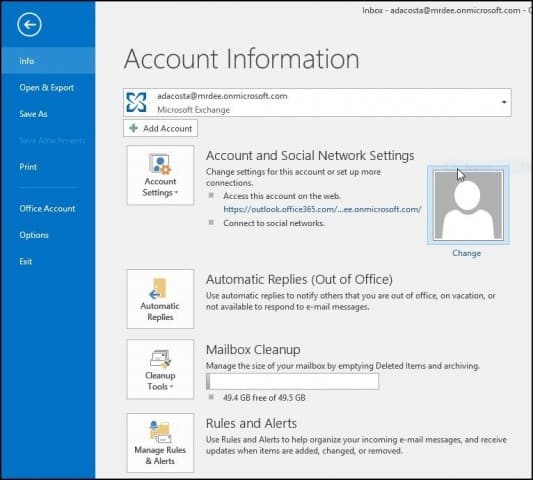
Ďalej vyberte pošta a potom podpisy.
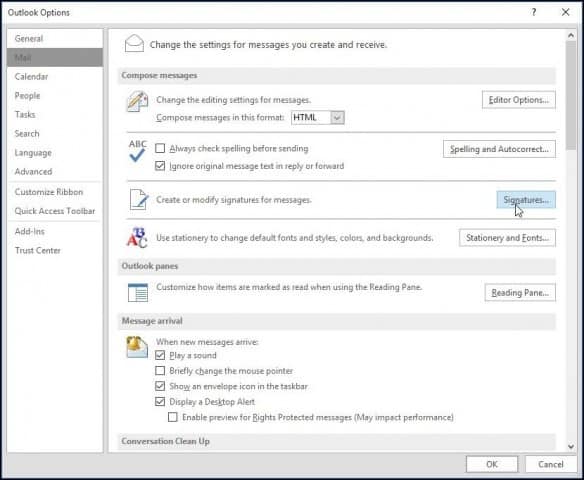
Vyberte Nový a zadajte názov podpisu, ktorý vytvárate.
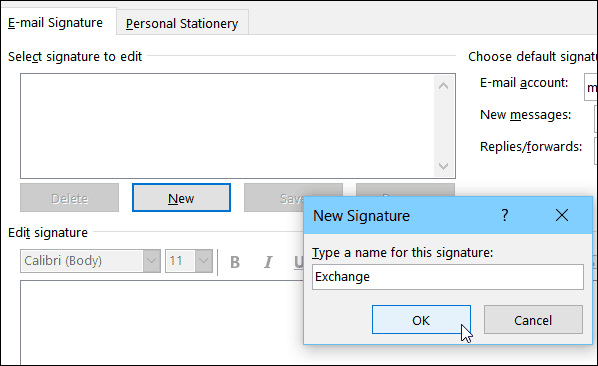
Zadajte informácie, ktoré chcete zahrnúť do svojho e-mailového podpisu. Existuje veľa možností formátovania, t. J. Pridávanie odkazov, zmena písiem, pridanie obrázka.
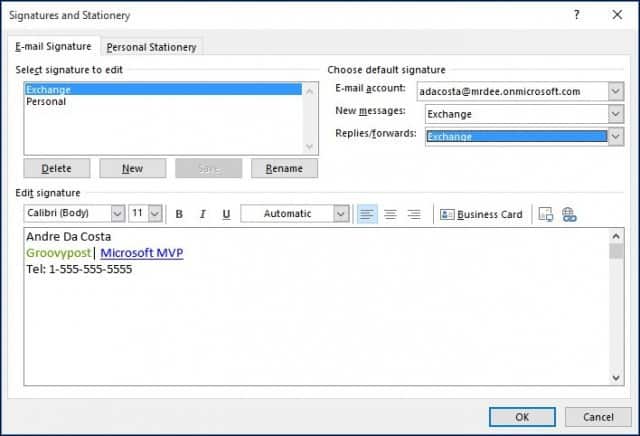
Zakaždým, keď napíšete nový e-mail alebo odpoveď, automaticky sa pridá váš podpis.
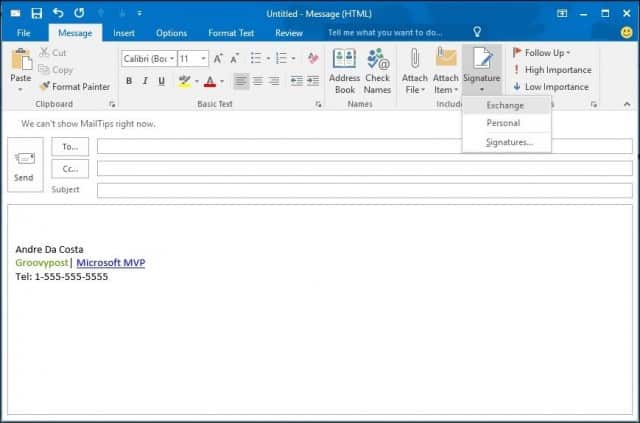
Môžete si tiež vybrať svoj podpis za behu v závislosti od osoby, ktorej posielate e-maily. Vyberte kartu Správa a potom kliknite na položku Podpis na Zahrnúť skupinu.
Proces sa príliš nezmenilrôzne iterácie programu Outlook v posledných niekoľkých rokoch. Ak však v aplikácii Outlook 2016 začínate, budete vedieť, ako vytvoriť kvalitný podpis, ktorý má v podnikaní mimoriadny význam.
Ak používate staršiu verziu programu Outlook, pozrite si jeden z našich návodov uvedených nižšie, aby ste k svojej verzii pridali podpis.
- Pridajte podpis v programe Outlook 2013
- Pridajte podpis v programe Outlook 2010
Alebo ak používate webovú verziu, tu je návod, ako vytvoriť podpis na webe Outlook.com (a áno, existuje príliš veľa verzií programu Outlook).










Zanechať komentár